文章详情页
win10设置文件共享权限的方法
浏览:211日期:2023-03-02 10:16:39
在win10系统中,通常我们在共享文件或文件夹时,其他用户只有访问查看权限,默认是不可能对文件、文件夹进行编辑修改的,但如果你想要让其他用户修改所共享的文件或文件夹,那么我们可以给特定的用户指定权限,从而让用户实现共享文件的修改操作,那么如何在win10系统下修改特定用户权限呢?下面看小编为大家提供的操作方法!
操作方法
1.打开需要共享文件夹所在的磁盘,如下图:
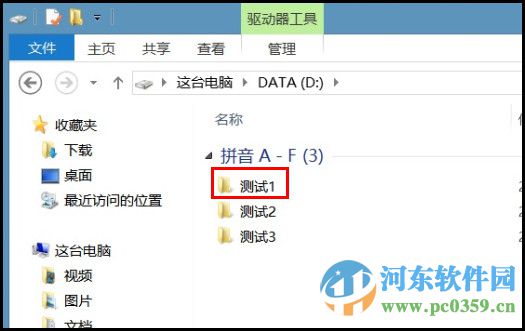
2.使用鼠标左键单击此文件夹,然后选择其上方的【共享】。
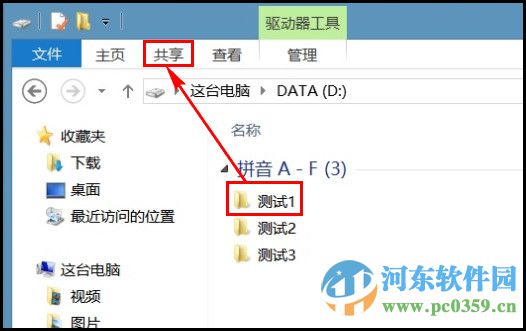
3.选择【特定用户】。
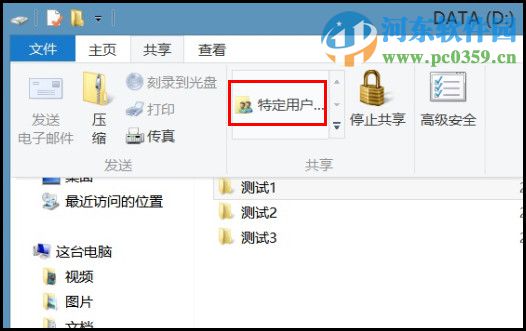
4. 此时会出现“选择要与其共享的用户”窗口,如下图:
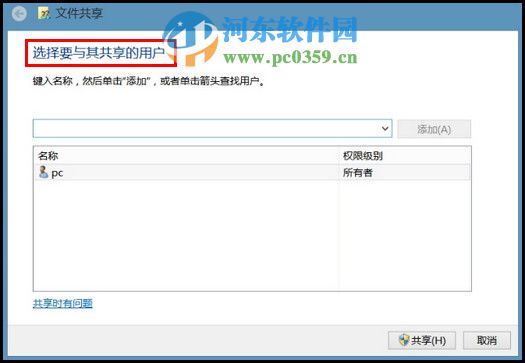
5.将特定用户的名称输入后,点击右侧的【添加】,然后点击下方的【共享】即可。
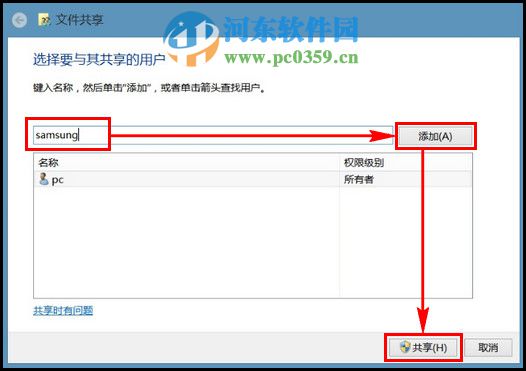
通过上述方法,我们即可在win10系统下将共享文件给特定用户自修改和查看权限了,更多电脑操作教程,请继续关注好吧啦网!
相关文章:
排行榜

 网公网安备
网公网安备